LG T385 Manuel d'utilisation [fr]
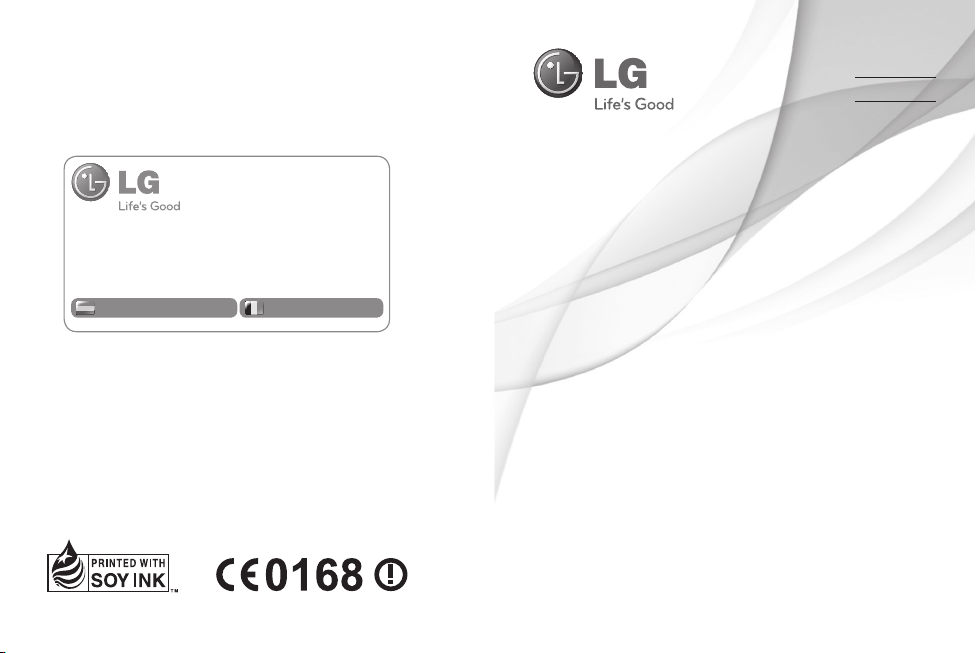
A question About
Our Customer Service is there to support you:
your mobile phone?
Ned erlands
F r a n ç a i s
E N G L I S H
local tariff
015 - 200 255 0900 - 543 5454
local tariff
Gebruikershandleiding
LG-T385
P/N : MFL67525109(1.0)
www.lg.com

Wi-Fi
(WLAN)
Wi-Fi
(WLAN)
Wi-Fi
(WLAN)
Deze apparatuur kan in alle Europese
landen worden gebruikt.
In de EU kunt u de WLAN onbeperkt
binnenshuis gebruiken, maar in
Frankrijk, Rusland en Oekraïne kunt u de
WLAN niet buitenshuis gebruiken.
Ce périphérique est conçu pour une
utilisation dans tous les pays européens.
En Europe, le WLAN peut être utilisé à
l’intérieur sans aucune restriction. En
revanche, il est impossible de l’utiliser
à l’extérieur en France, en Russie et en
Ukraine.
This equipment may be operated in all
European countries.
The WLAN can be operated in the EU
without restriction indoors, but cannot
be operated outdoors in France, Russia
and Ukraine.
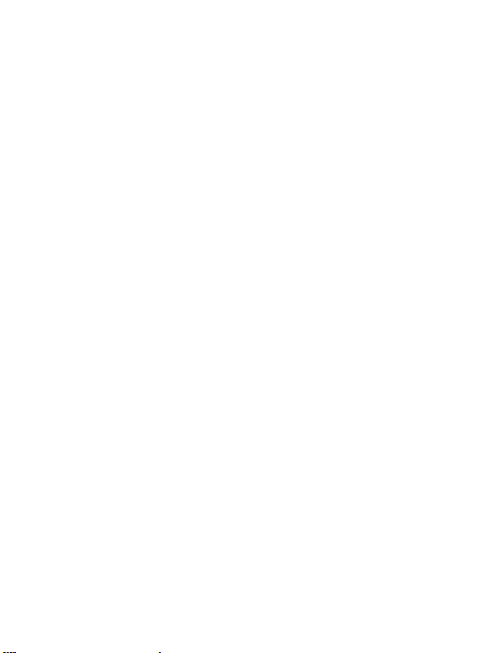
LG-T385 gebruiker-
shandleiding - Nederlands
Bepaalde informatie in deze handleiding komt mogelijk niet
overeen met uw telefoon. Dit hangt af van de telefoonsoftware of
van uw serviceprovider.

Inhoud
Richtlijnen voor veilig en
efficiënt gebruik ................. 3
De SIM-kaart en de accu
installeren ...........................10
Onderdelen van de
telefoon ............................... 11
Het aanraakscherm
gebruiken ............................12
Oproepen ............................13
Contacten ............................ 15
Berichten ............................. 16
Uw e-mail instellen ............ 20
Camera ................................ 20
Videocamera ....................... 22
Muziek ................................. 24
Bestanden beheren ............ 25
Applicatie ............................ 25
PC-applicatie "LG PC Suite
IV" installeren ..................... 26
On-Screen Phone installeren
op uw PC ............................ 26
Het web ............................... 27
Instellingen .........................27
2
Wi-Fi .................................... 31
Software-update ................ 32
Accessoires ......................... 33
Technische gegevens ......... 34
Problemen oplossen ..........36
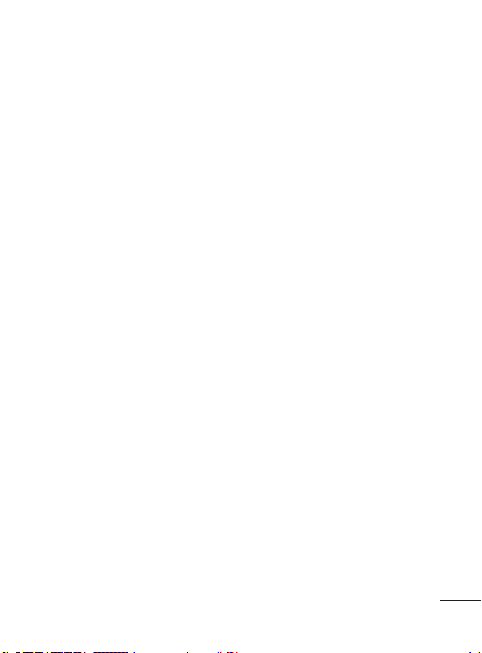
Richtlijnen voor veilig en efficiënt gebruik
Lees deze eenvoudige
richtlijnen door. Deze
richtlijnen moeten worden
gevolgd.
Blootstelling aan
radiogolven
Informatie over blootstelling
aan radiogolven en SAR
(Specific Absorption Rate)
Deze mobiele telefoon, model
LG-T385, is ontwikkeld
conform de geldende
veiligheidsvoorschriften voor
blootstelling aan radiogolven.
Deze voorschriften
zijn gebaseerd op
wetenschappelijke richtlijnen
met veiligheidsmarges die de
veiligheid waarborgen van alle
personen, ongeacht leeftijd of
gezondheidstoestand.
• De richtlijnen voor
blootstelling aan
radiogolven hanteren de
maateenheid SAR (Specific
Absorption Rate). Bij tests
voor SAR worden de
standaardmethoden gebruikt,
waarbij de telefoon in alle
gemeten frequentiebanden
het hoogst toegestane
energieniveau gebruikt.
• Hoewel de verschillende
modellen telefoons van
LG kunnen opereren op
onderling verschillende
SAR-niveaus, zijn ze
allemaal zodanig ontwikkeld
dat naleving van de
geldende richtlijnen wordt
gewaarborgd.
• De SAR-limiet die wordt
aanbevolen door de ICNIRP
(International Commission
on Non-Ionising Radiation
Protection) bedraagt 2 W/kg
evenredig verdeeld over 10 g
lichaamsweefsel.
• De hoogste SAR-waarde die
deze telefoon heeft bereikt
tijdens tests door DASY4
voor gebruik nabij het oor is
0,698 W/kg (10 g) en indien
gedragen op het lichaam
0,789 W/kg (10 g).
• Dit apparaat voldoet aan de
richtlijnen voor blootstelling
aan RF-signalen wanneer
het op normale wijze tegen
het oor wordt gehouden of
wanneer het zich op een
3
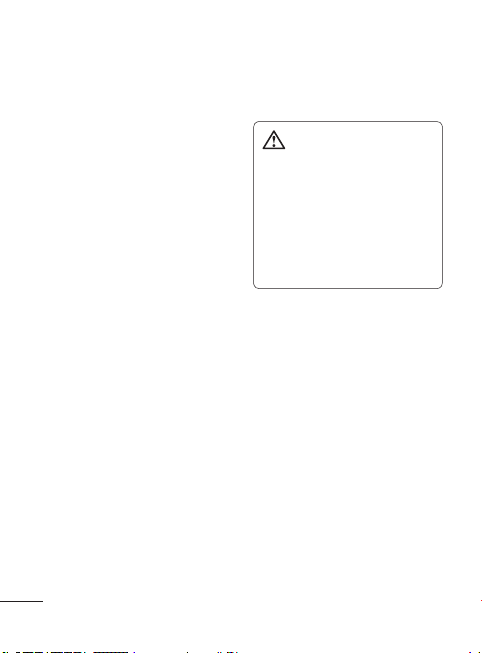
Richtlijnen voor veilig en efficiënt gebruik
afstand van minimaal 1,5
cm van het lichaam bevindt.
Wanneer het apparaat in
een draagtasje, riemclip
of houder op het lichaam
wordt gedragen, mogen
deze hulpmiddelen geen
metaal bevatten en moet
het product zich op een
afstand van minimaal 1,5 cm
van het lichaam bevinden.
Voor het overbrengen van
databestanden of berichten
moet dit apparaat kunnen
beschikken over een goede
verbinding met het netwerk.
In sommige gevallen
kan het overbrengen van
databestanden of berichten
vertraging oplopen tot
een dergelijke verbinding
beschikbaar is. Houd u
aan de bovenstaande
afstandsrichtlijnen tot de
gegevensoverdracht is
voltooid.
4
Onderhoud van het
product
WAARSCHUWING:
Gebruik alleen accu's,
laders en accessoires die
voor gebruik bij dit type
telefoon zijn goedgekeurd.
Het gebruik van andere
typen accu's kan gevaarlijk
zijn en kan ertoe leiden dat
de garantie vervalt.
• Demonteer het apparaat niet.
Laat eventuele noodzakelijke
reparaties uitvoeren
door een gekwalificeerd
onderhoudstechnicus.
• Reparaties die uit overweging
van LG onder de garantie
vallen omvatten mogelijk
vervangingsonderdelen of
kaarten die ofwel nieuw
ofwel gereviseerd zijn,
op voorwaarde dat deze
onderdelen of kaarten een
gelijkwaardige werking
hebben als de onderdelen
die zij vervangen.
• Houd het apparaat uit
de buurt van elektrische
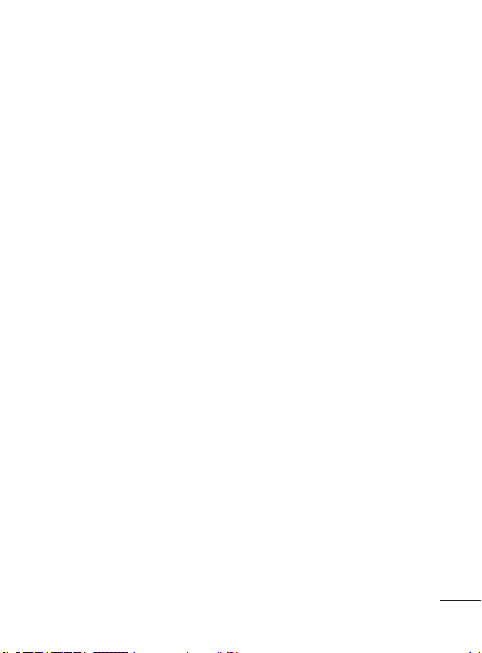
apparaten zoals TV’s, radio’s
en computers.
• Houd het apparaat uit de
buurt van warmtebronnen
zoals radiatoren en
kookplaten.
• Laat de telefoon niet vallen.
• Stel het apparaat niet bloot
aan mechanische trillingen of
schokken.
• Schakel de telefoon
uit wanneer dit door
specifieke voorschriften
wordt vereist. Gebruik de
telefoon bijvoorbeeld niet
in ziekenhuizen, aangezien
door het gebruik gevoelige
medische apparatuur
beschadigd kan raken of kan
worden beïnvloed.
• Houd de telefoon tijdens
het opladen niet met natte
handen vast. Hierdoor
zou u namelijk elektrische
schokken kunnen oplopen
en de telefoon zou kunnen
beschadigen.
• Laad een telefoon niet op
in de buurt van brandbare
materialen. De telefoon kan
heet worden, waardoor brand
kan ontstaan.
• Gebruik een droge doek
om het toestel aan de
buitenzijde te reinigen
(gebruik geen oplosmiddelen
zoals benzeen, verdunners of
alcohol).
• Laad de telefoon niet op
wanneer deze op zachte
bekleding ligt.
• Laad de telefoon op in een
goed geventileerde ruimte.
• Stel het apparaat niet
bloot aan extreme
omstandigheden met rook
en stof.
• Bewaar de telefoon niet in
de buurt van creditcards,
bibliotheekpasjes en
dergelijke, omdat de
telefoon de informatie op
de magnetische strip kan
beïnvloeden.
• Tik niet op het scherm met
een scherp voorwerp, om
beschadiging van de telefoon
te voorkomen.
• Stel de telefoon niet bloot
aan vloeistoffen en vocht.
• Ga behoedzaam om met
accessoires, zoals oordopjes.
Raak de antenne niet
onnodig aan.
5

Richtlijnen voor veilig en efficiënt gebruik
• Gebruik nooit gebroken,
gesplinterd of gebarsten
glas, raak het niet aan
en probeer het niet te
verwijderen of te repareren.
Schade aan het glazen
weergavescherm ten gevolge
van verwaarlozing of verkeerd
gebruik wordt niet door de
garantie gedekt.
• Uw telefoon is een
elektronisch apparaat dat
tijdens normaal gebruik
warmte genereert. Langdurig
direct contact met de huid
zonder voldoende ventilatie
leidt mogelijk tot ongemak
of kleine brandwonden. Wees
daarom voorzichtig tijdens
en vlak na het gebruik van
uw telefoon.
Efficiënt
telefoongebruik
Elektronische apparaten
Alle mobiele telefoons kunnen
storingen opvangen die de
werking kunnen beïnvloeden.
• Vraag eerst toestemming
voordat u uw telefoon in
de buurt van medische
6
apparatuur gebruikt. Bewaar
de telefoon niet in de buurt
van een pacemaker (zoals in
uw borstzak).
• Sommige hoortoestellen zijn
gevoelig voor storing door
mobiele telefoons.
• Een geringe storing kan al
van invloed zijn op TV’s,
radio’s, PC’s, enz.
Veiligheid onderweg
Stel u op de hoogte van de
wetten en voorschriften voor
het gebruik van mobiele
telefoons in de gebieden waar
u rijdt.
• Gebruik tijdens het rijden
geen handheld-telefoon.
• Concentreer u op het rijden.
• Verlaat de weg en parkeer
de auto voordat u een
oproep beantwoordt, als de
verkeerssituatie dat vereist.
• RF-energie kan bepaalde
elektronische systemen
in de auto ontregelen,
zoals stereo-apparatuur en
veiligheidsfuncties.

• Als uw auto is voorzien van
een airbag, mag u deze
niet door geïnstalleerde
of draagbare, draadloze
apparatuur blokkeren. Als
u dit wel doet, kan dit ertoe
leiden dat de airbag niet
of niet goed functioneert
met mogelijk ernstige
verwondingen tot gevolg.
• Zet het volume niet te
hoog als u buitenshuis naar
muziek luistert, zodat u de
geluiden uit uw omgeving
nog kunt horen. Dit is vooral
belangrijk vlakbij wegen.
Voorkom
gehoorbeschadiging
Gehoorbeschadiging kan
optreden als u te lang
aan hard geluid wordt
blootgesteld. Daarom raden
wij u aan de handset niet te
dicht bij uw oren in of uit te
schakelen. Zet het muziek- en
gespreksvolume niet te hoog.
• Als u een hoofdtelefoon
gebruikt, zet het volume
dan laag als u personen
die vlakbij u staan niet kunt
verstaan of als de persoon
die naast u zit, kan horen
waar u naar luistert.
OPMERKING: hoge
geluidsniveaus en
overmatige druk van uw
oordopjes kunnen leiden
tot gehoorbeschadiging.
Explosiewerkzaamheden
Gebruik de telefoon
niet in de buurt van
explosiewerkzaamheden.
Neem beperkende
maatregelen in acht en houd
u aan regels en voorschriften.
Explosiegevaar
• Gebruik de telefoon niet bij
pompstations.
• Gebruik de telefoon niet in
de buurt van brandstoffen en
chemicaliën.
• Onthoud u van vervoer
of opslag van brandbare
gassen, vloeistoffen en
explosieven in dezelfde
ruimte van een voertuig
waarin zich ook de mobiele
7

Richtlijnen voor veilig en efficiënt gebruik
telefoon en eventuele
accessoires bevinden.
In vliegtuigen
Draadloze apparaten kunnen
storingen veroorzaken in
vliegtuigen.
• Schakel uw mobiele telefoon
uit voordat u aan boord van
een vliegtuig gaat.
• Gebruik het toestel niet
in een vliegtuig zonder
toestemming van de
bemanning.
Kinderen
Bewaar de telefoon op een
veilige plaats, buiten het
bereik van kleine kinderen.
De telefoon bevat kleine
onderdelen die, indien
losgemaakt, verstikking kunnen
veroorzaken.
Noodoproepen
Noodoproepen zijn mogelijk
niet bij alle draadloze
netwerken beschikbaar.
U dient daarom voor
noodoproepen nooit volledig
8
afhankelijk te zijn van de
telefoon. Vraag dit na bij uw
plaatselijke serviceprovider.
Accu en onderhoud
• De accu hoeft niet volledig
ontladen te zijn voordat u
deze weer kunt opladen.
In tegenstelling tot andere
typen accu's heeft de accu
geen "geheugen" dat van
invloed is op de prestaties.
• Gebruik alleen accu's en
laders van LG. De laders van
LG zijn zodanig ontwikkeld
dat deze de levensduur van
de accu optimaliseren.
• Demonteer de accu niet en
voorkom kortsluiting.
• Houd de metalen contacten
van de accu schoon.
• Vervang de accu wanneer
deze niet meer voldoende
presteert. De accu kan
honderden keren worden
opgeladen voordat deze
moet worden vervangen.
• Laad de accu opnieuw op
als deze gedurende langere
tijd niet is gebruikt, om de
levensduur te verlengen.
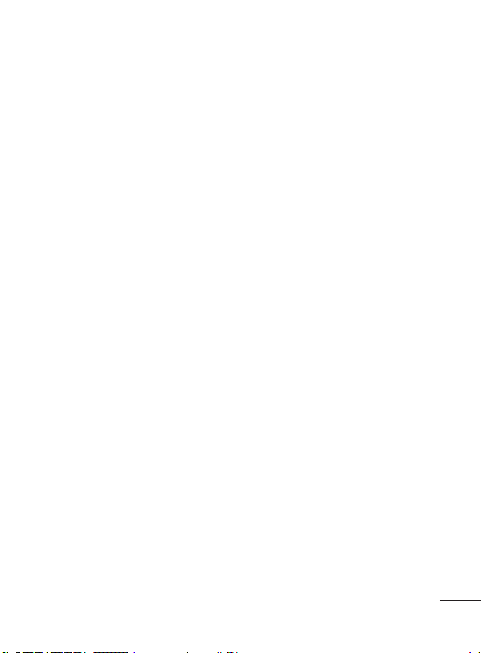
• Stel de acculader niet
bloot aan direct zonlicht en
gebruik deze niet in vochtige
ruimten zoals een badkamer.
• Bewaar de accu niet in erg
warme of koude ruimten; dat
kan ten koste gaan van de
prestaties van de accu.
• Er bestaat explosiegevaar
als de accu wordt vervangen
door een accu van een
verkeerd type.
• Verwijder gebruikte batterijen
volgens de instructies van
de fabrikant. Zorg indien
mogelijk voor recycling. Doe
gebruikte accu's niet bij het
gewone huishoudelijk afval.
• Als de accu moet worden
vervangen, kunt u dit laten
doen bij het dichtstbijzijnde
erkende LG Electronics-
servicepunt of de
dichtstbijzijnde dealer van LG
Electronics.
• Haal de stekker van de
lader uit het stopcontact
als de accu van de telefoon
volledig is opgeladen, om
te voorkomen dat de lader
onnodig energie verbruikt.
• De werkelijke levensduur
van de accu hangt af van
de netwerkconfiguratie,
de productinstellingen, de
gebruikspatronen en de
omstandigheden waarin de
accu wordt gebruikt.
• Zorg dat er geen scherpe
voorwerpen zoals tanden
en nagels van huisdieren in
contact komen met de accu.
Dit kan brand veroorzaken.
9

De SIM-kaart en de accu installeren
SIM
De SIM-kaart installeren
Wanneer u zich abonneert op
een mobiel netwerk, krijgt u
een plug-in-SIM-kaart met de
gegevens van uw abonnement
zoals uw PIN-code, eventuele
beschikbare optionele services
en dergelijke.
Belangrijk!
De plug-in-SIM-kaart en
de contactpunten kunnen
gemakkelijk beschadigd raken
door krassen of verbuiging. Ga
dus zorgvuldig met de kaart
om en wees voorzichtig bij het
plaatsen en verwijderen ervan.
1
2 3
Houd SIM-kaarten buiten
bereik van kleine kinderen.
Illustraties
Schakel altijd het apparaat
uit en koppel de oplader los
voordat u de accu verwijdert.
1 Verwijder het klepje aan de
achterzijde.
2 Haal de accu eruit.
3 Plaats de SIM-kaart.
4 Plaats de accu.
5 Plaats het klepje aan de
achterzijde terug.
6 Laad de accu op.
SIM
Dummy SIM
4 5
10
6
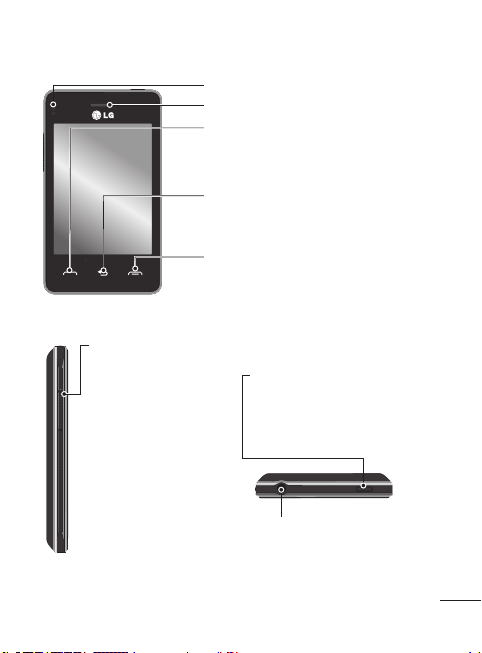
Onderdelen van de telefoon
Nabijheidssensor
Oortelefoon
Oproeptoets
Hiermee kiest u een telefoonnummer
en beantwoordt u inkomende
oproepen.
Terugtoets
Hiermee keert u terug naar het vorige
scherm.
Eindetoets
• Een oproep beëindigen of afwijzen.
• Vanuit het menu terugkeren naar
screensaver.
Volumetoetsen
• Wanneer het
basisscherm wordt
getoond: volume
bel- en aanraaktoon.
• Tijdens een oproep:
volume van de
oortelefoon.
• Volumetoets
omlaag: houd de
toets ingedrukt om
de stille modus
te activeren/
deactiveren.
Aan-uittoets/vergrendeltoets
• Kort indrukken om het
scherm in/uit te schakelen.
• Lang indrukken om de
telefoon in/uit te schakelen.
Aansluiting voor handsfree- of
stereo-hoofdtelefoon
11
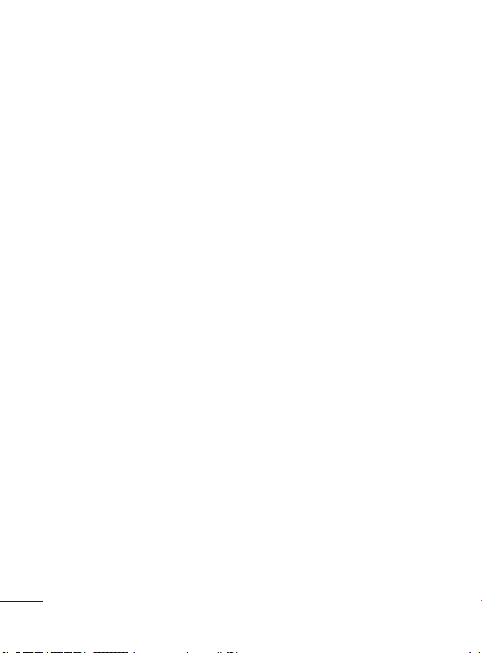
Het aanraakscherm gebruiken
Tips voor het
aanraakscherm
• Tik op het midden van een
pictogram om een item te
kiezen.
• Druk niet te hard. Het
aanraakscherm is gevoelig
genoeg om een lichte,
stevige aanraking te
detecteren.
• Gebruik het puntje van uw
vinger om op de gewenste
optie te tikken. Zorg dat u
niet op andere opties tikt.
• Wanneer de LG-T385
niet wordt gebruikt, keert
het toestel terug naar het
vergrendelscherm.
12
Het aanraakscherm
bedienen
Welke knoppen er op het
aanraakscherm van de
LG-T385 worden getoond, is
afhankelijk van de opdracht
die u uitvoert.
Applicaties openen
Tik op het pictogram om de
desbetreffende applicatie te
openen.
Bladeren
Beweeg uw vingers heen en
weer over het scherm om
te bladeren. Op bepaalde
schermen, zoals de lijst
Oproepinfo, kunt ook omhoog
en omlaag bladeren.
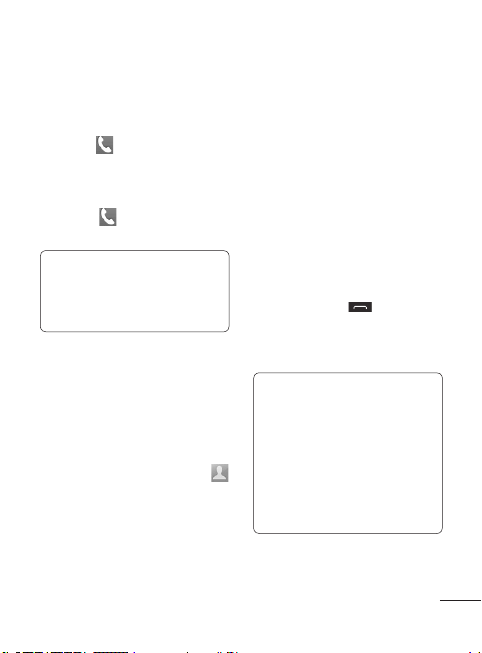
Oproepen
Een oproep plaatsen
1 Tik op om het
toetsenblok te openen.
2 Toets het nummer in met
het toetsenblok.
3 Tik op om de oproep te
plaatsen.
TIP! Als u + wilt invoeren
voor het maken van een
internationale oproep,
houdt u "0" ingedrukt.
Gebruik de aan-uittoets
om het aanraakscherm te
vergrendelen, zodat u niet per
ongeluk oproepen plaatst.
Een oproep plaatsen
vanuit Contacten
1 Tik in het basisscherm op
om Contacten te openen.
2 Tik op het veld Zoeken
bovenin het scherm en
voer de eerste paar letters
van de contactpersoon
die u wilt bellen in met het
toetsenblok.
3 Tik in de gefilterde lijst
op het oproeppictogram
naast het contact dat
u wilt bellen. Als de
contactpersoon meer
dan één nummer heeft,
wordt automatisch het
standaardnummer gebeld.
4 U kunt ook op de
contactnaam tikken en
het nummer dat u wilt
bellen kiezen als er meer
dan één nummer bij de
contactpersoon staat. U
kunt ook op tikken
om een oproep naar het
standaardnummer te
plaatsen.
OPMERKING: Oproep naar
eigen nummer - Oproep
naar eigen nummer
imiteert een inkomende
oproep. Druk op ‘#*#’ op
het toetsenblok om een
oproep naar eigen nummer
te maken. Hieraan zijn geen
kosten verbonden.
13
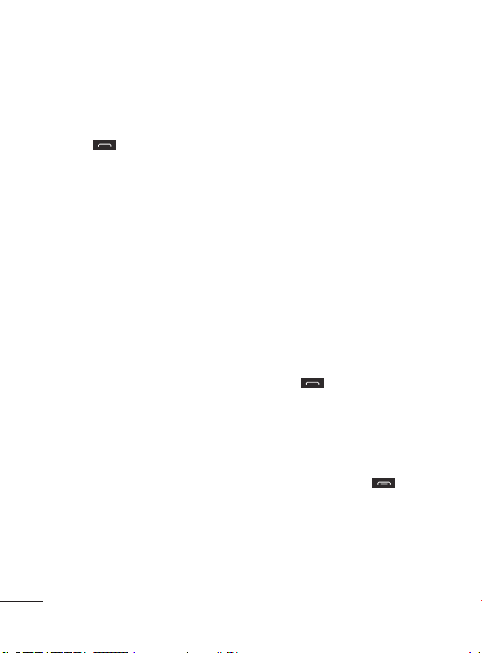
Een oproep
beantwoorden of
weigeren
Druk op als uw telefoon
gaat en u de oproep wilt
beantwoorden.
Tik op het tabblad Stil op het
waarschuwingsscherm om
de beltoon te dempen. Dit
is handig als u bijvoorbeeld
bent vergeten uw profiel op
Silent (Stil) te zetten tijdens
een vergadering. Tik op het
tabblad Afwijzen op het
waarschuwingsscherm om
een inkomende oproep te
weigeren.
De instellingen voor
algemene oproepen
wijzigen
1 Tik op Oproepinstellingen in
het menu Instellingen.
2 Blader naar Algemene
instellingen en tik erop.
14
• Lijst met oproepafwijzingen:
tik op de Lijst met
oproepafwijzingen voor
Oproepinfo, Contacten,
Handmatig invoeren, Alle
onbekende bellers en Alle
onbekende nummers.
• Mijn nummer zenden: kies of
u uw nummer wilt tonen bij
een uitgaande oproep.
• Opnieuw bellen: schuif de
regelaar naar links voor AAN
of naar rechts voor UIT.
• Antwoordmodus
Verzendtoets indrukken:
hiermee kunt u alleen
een inkomende oproep
beantwoorden door op de
toets te drukken.
Op een willekeurige toets
drukken: hiermee kunt u
een inkomende oproep
beantwoorden door op een
willekeurige toets te drukken,
behalve de toets .
• Minuuttoon: schuif de
regelaar naar links voor
Aan als u gedurende een
gesprek eens per minuut
een geluidssignaal wilt laten
klinken.
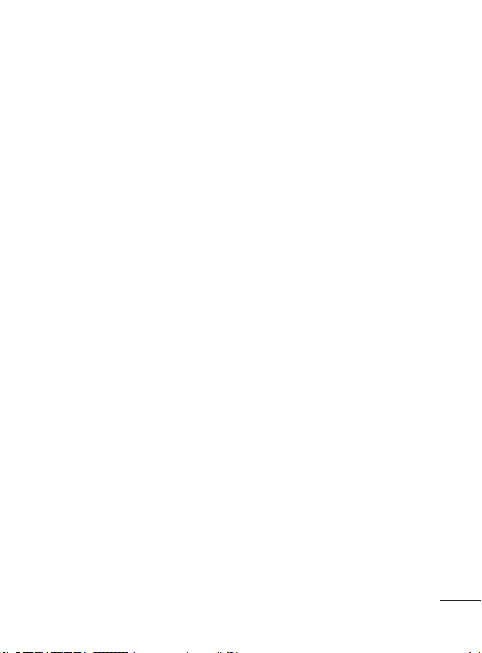
• Bluetooth-antwoordmodus:
kies Altijd naar handsfree als
u een oproep wilt kunnen
beantwoorden met een
Bluetooth-headset of kies
Altijd naar handset als u
oproepen wilt beantwoorden
door een toets op de
handset in te drukken.
• Nieuw nummer opslaan: kies
AAN of UIT om een nieuw
nummer op te slaan.
Contacten
Een contact zoeken
1 Tik op Contacten.
2 Uw lijst met contacten
wordt weergegeven. Als
u de eerste letter van de
naam van een contact
invoert in het veld Zoeken
gaat u naar de plek in die
lijst waar die letter staat.
Een nieuw contact
toevoegen
1 Tik op Contacten en
vervolgens op Nieuw.
2 Kies of u het nieuwe
contact wilt opslaan in het
interne geheugen of op
de SIM.
3 Voer de voor- en
achternaam in.
4 U kunt maximaal vijf
verschillende nummers per
contact invoeren.
5 Voeg een e-mailadres
toe. U kunt maximaal
twee verschillende
e-mailadressen per contact
invoeren.
6 Wijs het contact toe aan
een groep of aan meerdere
groepen.
7 Tik op Opslaan om het
contact op te slaan.
15

De contactinstellingen
wijzigen
U kunt de contactinstellingen
gebruiken om uw Contacten
aan te passen aan uw eigen
voorkeur.
Tik op de toets Opties en
vervolgens op Instellingen.
• Naam tonen - kies of
eerst de voornaam of de
achternaam van een contact
moet worden getoond.
• Contacten - kies of u Naam
of Naam en nummer wilt
weergeven.
• Kopiëren - kopieer de
contacten van uw SIM naar
het interne geheugen of van
de handset naar de SIM.
• Verplaatsen - deze optie
werkt net als Kopiëren.
Het contact wordt echter
alleen op de nieuwe locatie
opgeslagen. Als u een
contact van de SIM naar het
interne geheugen verplaatst,
wordt deze persoon uit het
SIM-geheugen gewist.
16
• Alle contacten verzenden via
Bluetooth - al uw contacten
via Bluetooth naar een
andere telefoon verzenden.
• Back-up maken
van contacten/
Contacten herstellen -
Contactgegevens opslaan
of herstellen in de andere
opslag.
• Alle contacten wissen - alle
contacten wissen. Tik op Ja
als u zeker weet dat u al uw
contacten wilt wissen.
Berichten
De LG-T385 combineert SMS
en MMS in één intuïtief en
eenvoudig te gebruiken menu.
Een bericht verzenden
1 Tik op Berichten in het
menu en op Nieuw bericht
om een nieuw bericht
samen te stellen.
2 Tik op Bijlage om een
afbeelding, video, geluid,
sjabloon enz. toe te voegen.
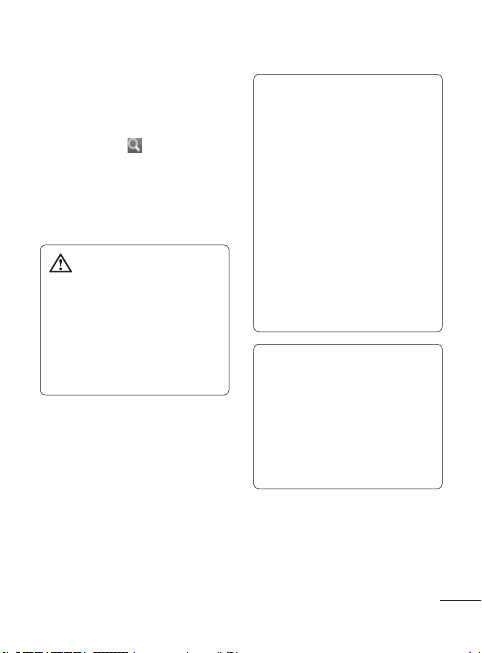
3 Tik op Aan bovenin het
scherm om de ontvangers
in te voeren. Voer
vervolgens het nummer
in of tik op om een
contact te kiezen. U kunt
ook meerdere contacten
toevoegen.
4 Tik op Zenden als u klaar
bent.
WAARSCHUWING: als
u een afbeelding, video of
geluid toevoegt aan een
SMS, wordt het bericht
automatisch omgezet in
een MMS en worden de
bijbehorende kosten in
rekening gebracht.
TIP: de gebruiker kan een
geselecteerde tekst in
iedere editor kopiëren en
plakken.
Bv: ga naar de berichteneditor en typ tekst in.
Kies nu de tekst die u
wilt kopiëren door over de
tekst te scrollen. Plaats
de cursor nu bij het
punt waar u de tekst wilt
plakken. Ga naar Optie
en klik op Plakken om
de gekopieerde tekst te
plakken.
OPMERKING: Ongewenst
bericht - u kunt
ongewenste berichten
blokkeren door nummers
of specifieke woorden op
te geven. Deze berichten
worden opgeslagen in de
map Spambox.
17
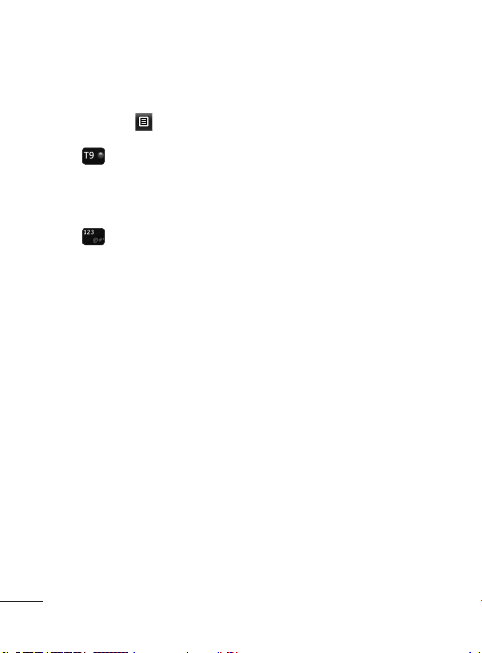
Tekst invoeren
U kunt de invoermethode
kiezen door op en
Invoermethode te tikken.
Tik op om de modus T9
in te schakelen. Dit pictogram
wordt alleen getoond als u
Toetsenblok als invoermethode
hebt gekozen.
Tik op om tussen
nummers, symbolen en
tekstinvoer te schakelen.
Gebruik de Shift-toets om
tussen hoofdletters en kleine
letters te schakelen.
De instellingen van
uw SMS-berichten
wijzigen
Tik op Berichten en vervolgens
op Instellingen. Kies SMS.
SMS-centrale - voer de details
in van de berichtencentrale.
Ontvangstrapport - schuif de
regelaar naar links als u een
bevestiging wilt ontvangen
wanneer een bericht is
bezorgd.
18
Geldigheidsduur - geef aan
hoe lang berichten op de
berichtencentrale moeten
worden opgeslagen.
Berichttypen - converteer uw
tekst naar tekst, spraak, fax,
X.400 of e-mail.
Tekencodering - geef aan hoe
tekens worden gecodeerd.
Dit heeft gevolgen voor de
omvang van uw berichten en
dus ook voor de berekende
kosten.
Lang bericht verzenden als geef aan of u lange berichten
wilt verzenden als Meerdere
SMS-berichten of als een
MMS.
De instellingen van
uw MMS-berichten
wijzigen
Tik op Berichten, dan op
Instellingen en vervolgens op
MMS.
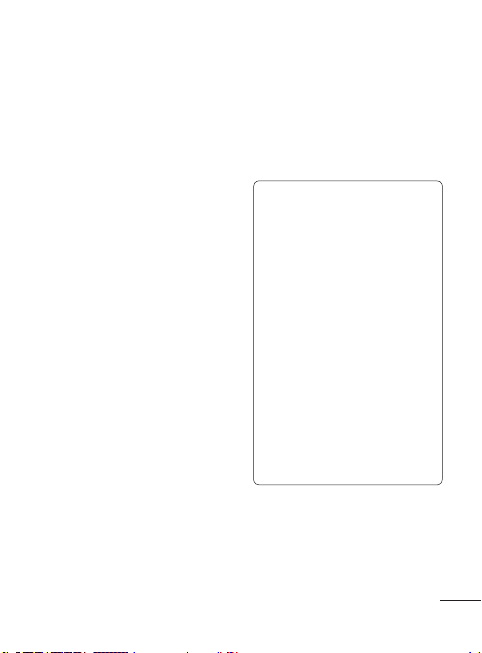
Ophaalmodus - maak een
keuze tussen Eigen netwerk
en Roaming netwerk. Als u
vervolgens Handmatig kiest,
wordt u alleen gewaarschuwd
bij nieuwe MMS-berichten en
kunt u daarna zelf beslissen
of u het hele bericht wilt
downloaden.
Ontvangstrapport - geef aan
of u een ontvangstrapport
wenst en/of toestaat.
Leesbevestiging - geef aan of
u een bevestiging wenst en/
of toestaat.
Prioriteit - bepaal de prioriteit
van MMS-berichten.
Geldigheidsduur - geef aan
hoe lang uw bericht moet
worden opgeslagen in het
berichtencentrum.
Duur van dia - geef aan
hoelang de dia's op het
scherm moeten worden
getoond.
Niet-ondersteunde bijlage geef aan of de nietondersteunde bijlage beperkt
is of niet.
Bezorgtijd - geef aan na
hoeveel tijd berichten worden
bezorgd.
MMS-centrale - maak een
keuze uit de lijst of voeg een
nieuwe berichtencentrale toe.
TIP: u kunt een SMS
naar meerdere contacten
tegelijk sturen. U kunt
contacten markeren aan
wie u het bericht wilt
zenden of de markering
opheffen. Er kunnen
maximaal 20 contacten
worden gemarkeerd. Indien
u Alles markeren kiest,
worden alleen de eerste
20 contacten gemarkeerd.
Als u een SMS wilt
sturen aan een specifieke
groep contacten, kiest
u de Groep-optie en
kiest u vervolgens de
desbetreffende groep.
19
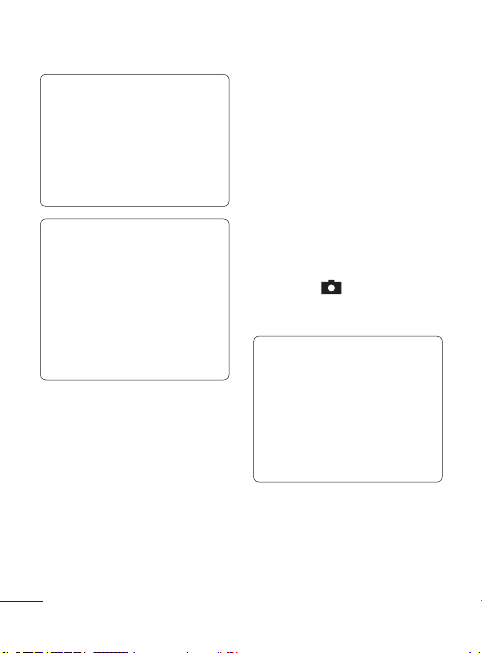
OPMERKING:
Excuusbericht - tijdens
een melding inkomende
oproep kunt u een vooraf
ingesteld bericht verzenden
als SMS door te klikken op
Excusebericht.
OPMERKING: SMS
sorteren - U kunt Postvak
IN-berichten sorteren
met de beschikbare
sorteeropties voor
eenvoudige toegang
tot berichten. (Datum,
Afzender en Gelezen/
ongelezen)
Uw e-mail instellen
Raak in scherm 2 E-mail aan.
Als de e-mailaccount niet
is ingesteld, dient u de
installatiewizard voor e-mail
te starten en voltooien. U
kunt instellingen controleren
en bewerken en u kunt ook
20
de aanvullende instellingen
controleren die automatisch
werden ingevuld toen u de
account maakte.
Camera
Snel een foto maken
1 Tik op het menu Camera.
2 Wanneer de camera op het
onderwerp is scherpgesteld,
tikt u op midden rechts
op het scherm om een foto
te maken.
TIP: als u naar de
camera- of videomodus
wilt overschakelen, schuif
dan het camera- of
videopictogram in het
midden aan de rechterzijde
van de beeldzoeker
omhoog of omlaag.
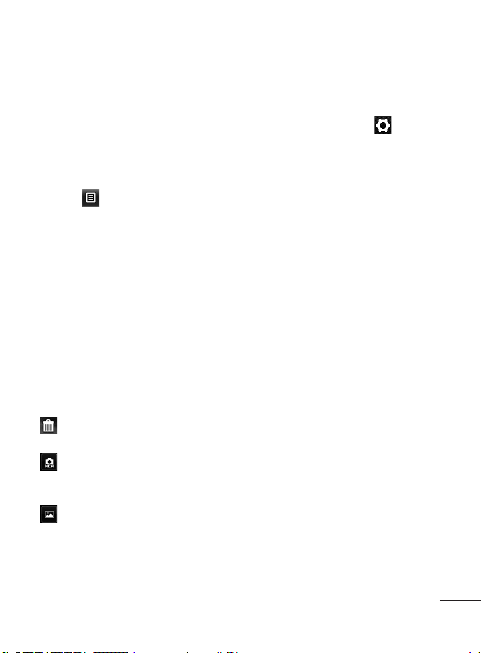
Na het maken van een
foto
De gemaakte foto wordt op
het scherm getoond.
De volgende opties zijn
beschikbaar.
Tik op .
Uploaden - tik hierop om de
foto te uploaden.
Zenden via - tik hierop om de
foto als bericht, e-mail of via
Bluetooth te verzenden.
Instellen als - tik hierop om
in te stellen als achtergrond
basisscherm, achtergrond
vergrendelingsscherm of
contactafbeelding.
Bewerken - tik hierop om de
foto te bewerken.
Tik op dit pictogram om
de afbeelding te wissen.
Tik op dit pictogram om
meteen een volgende opname
te maken.
Tik hierop om de galerij
met opgeslagen foto's te
tonen.
De geavanceerde
instellingen gebruiken
Tik in de zoeker op om
alle opties voor geavanceerde
instellingen weer te geven.
Tik op OK als u de optie hebt
gekozen.
Grootte - wijzig de grootte
van de foto om geheugen te
besparen.
Witbalans - kies uit Auto,
Lichtgevend, Zonnig,
Fluorescerend en Bewolkt.
Kleureffect – kies een kleurtint
voor uw nieuwe foto.
Reeksopname - kies uit
Normale opname, Drie, Zes
of Negen en positioneer het
onderwerp in de beeldzoeker.
Druk vervolgens op de
opnameknop zoals u een
normale foto maakt om een
reeksopname te maken.
21
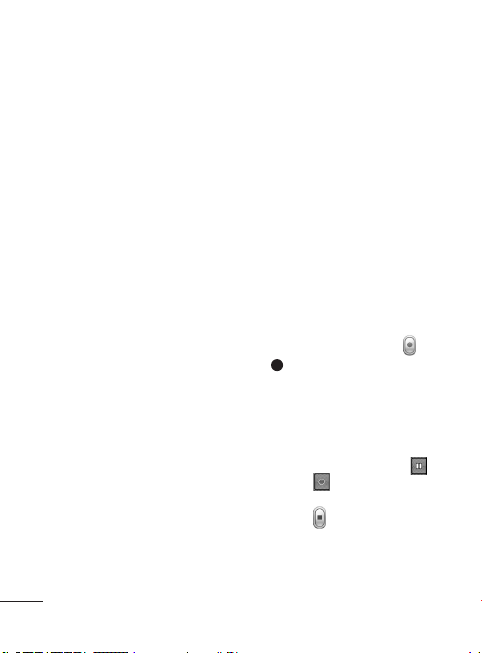
Zelfontspanner - met de
zelfontspanner kunt u
een vertraging instellen
na het indrukken van de
opnameknop. Kies uit Uit, 3
seconden, 5 seconden en 10
seconden. Dit is ideaal als u
zelf op de foto wilt staan.
Nachtmodus - handig op
donkere plaatsen.
Opslag kiezen - geef aan of
u uw foto's wilt opslaan in het
telefoongeheugen of in het
externe geheugen.
Gemaakte foto tonen - kies
Aan om een gemaakte
opname direct te bekijken.
"Sluitergeluid" - schakel het
sluitergeluid in of uit.
Camera resetten - alle
standaardinstellingen van de
camera opnieuw instellen.
22
Videocamera
Snel een video maken
Als u naar de cameraof videomodus wilt
overschakelen, schuift u het
camera- of videopictogram
in het midden aan de
rechterzijde van de
beeldzoeker omhoog of
omlaag.
1 Houd de telefoon
horizontaal en richt de lens
op het onderwerp van de
video.
2 Druk op de rode stip .
3 REC wordt onderin de
zoeker weergegeven en
een timer geeft onderin
het scherm de duur van de
video aan.
4 Als u de video wilt
onderbreken, tikt u op .
Tik op om de opname
te hervatten.
5 Tik op op het scherm
om de video-opname te
stoppen.
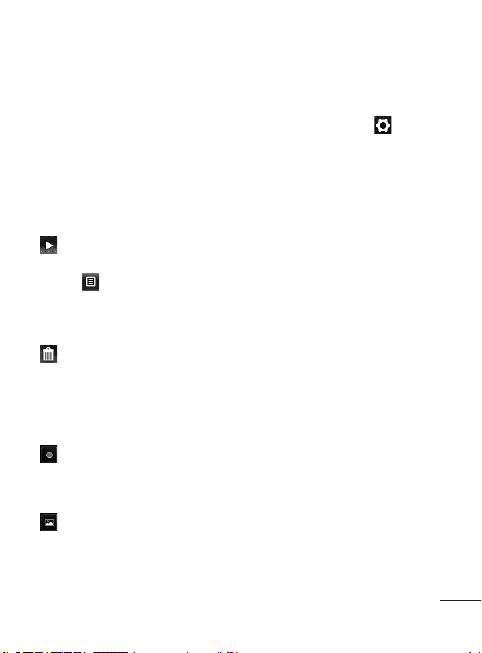
Na het maken van een
video
Er verschijnt een afbeelding
van uw gemaakte video op
het scherm. De naam van
de video wordt onderin het
scherm weergegeven.
De volgende opties zijn
beschikbaar.
Tik hierop om de video af
te spelen.
Tik op om.
Zenden via - tik hierop om de
foto als bericht, e-mail of via
Bluetooth te verzenden.
Tik hierop om de video die
u zojuist hebt opgenomen te
wissen en bevestig het wissen
door op Yes (Ja) te tikken. De
beeldzoeker wordt opnieuw
getoond.
Tik hierop om meteen
een nieuwe video-opname
te starten. Uw huidige video
wordt opgeslagen.
Tik hierop om een galerij
met opgeslagen video's en
afbeeldingen weer te geven.
De geavanceerde
instellingen gebruiken
Tik in de zoeker op om
alle opties voor geavanceerde
instellingen weer te geven.
Tik op de knop OK om de
camera-instelling te wijzigen
nadat u de optie hebt
gekozen.
Kleureffect - kies een kleurtint
voor uw nieuwe beeld.
Witbalans - de witbalans zorgt
ervoor dat de witte gedeelten
in de video realistisch zijn. Als
u ervoor wilt zorgen dat de
camera de witbalans op de
juiste manier aanpast, moet u
waarschijnlijk de lichtsituatie
bepalen. U kunt kiezen uit
Auto, Lichtgevend, Zonnig,
Fluorescerend en Bewolkt.
Duur - stel de maximale
tijdsduur voor de video in.
Kies Normaal of MMS om de
maximumgrootte voor de te
versturen MMS te beperken.
23
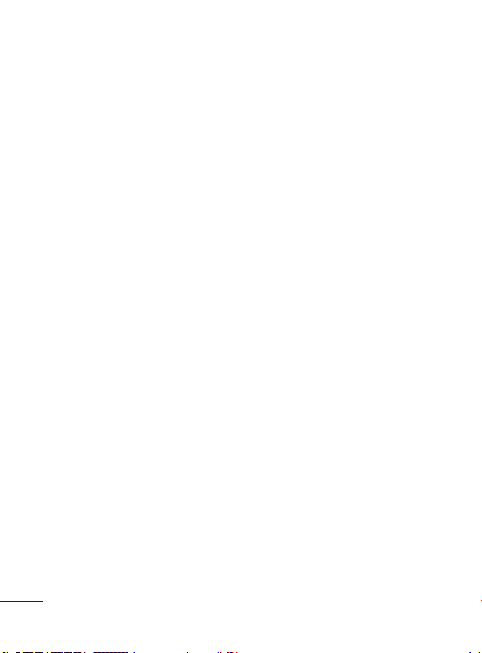
Opslag kiezen - geef aan of u
uw video's wilt opslaan in het
telefoongeheugen of in het
externe geheugen.
Resetten - alle videocamerainstellingen terugzetten naar
de standaardwaarden.
Muziek
Tik op Muziek om de
muziekspeler te openen.
Daarvandaan kunt u de
volgende mappen openen:
Onlangs afgespeeld - de
nummers afspelen die u
onlangs hebt afgespeeld.
Alle nummers - bevat alle
nummers op de telefoon
behalve de standaardmuziek
die vooraf in de telefoon is
geladen.
Artiesten - uw muziekcollectie
tonen, gesorteerd op artiest.
Albums - uw muziekcollectie
gesorteerd op album tonen.
Genres - uw muziekcollectie
gesorteerd op genre tonen.
24
Afspeellijsten - bevat alle
afspeellijsten die u hebt
gemaakt.
Shuffle - de liedjes worden
in willekeurige volgorde
afgespeeld.
Muziek overbrengen
naar uw telefoon
De makkelijkste manier om
muziekbestanden naar de
telefoon over te brengen
is via Bluetooth of de
gegevenskabel.
Muziekoverdracht via
Bluetooth:
1 Zorg ervoor dat Bluetooth
op beide apparaten is
ingeschakeld en dat de
apparaten zijn gekoppeld.
2 Kies het muziekbestand
op het andere apparaat en
verzend het via Bluetooth.
3 Als het bestand is
verzonden, moet u op de
telefoon op Ja tikken om
het te ontvangen.
4 Het bestand wordt getoond
in Muziek > Alle nummers.

Bestanden beheren
U kunt multimediabestanden
opslaan in het geheugen
van de telefoon, zodat u
gemakkelijk toegang hebt tot
uw afbeeldingen, geluiden,
video's en spelletjes. U
kunt bestanden ook op een
MicroSD opslaan. Als u een
geheugenkaart gebruikt, kunt
u ruimte vrijhouden in het
geheugen van de telefoon.
Door op Mijn media te
tikken, kunt u een lijst met
mappen openen waarin alle
multimediabestanden zijn
opgeslagen.
Spelletjes en
toepassingen
U kunt nieuwe spelletjes en
toepassingen die u leuk vindt
naar de telefoon downloaden.
Applicatie
Een gebeurtenis
toevoegen aan uw
agenda
1 Tik op Agenda.
2 Kies de datum waaraan
u een gebeurtenis wilt
toevoegen.
3 Tik op Nieuw.
Het alarm instellen
1 Tik op Alarmen.
2 Tik op Nieuw. Vervolgens
kunt u het alarm in dit
menu instellen en opslaan.
Spraakrecorder
Gebruik de voice recorder
om spraakmemo's of andere
geluidsbestanden op te
nemen.
25
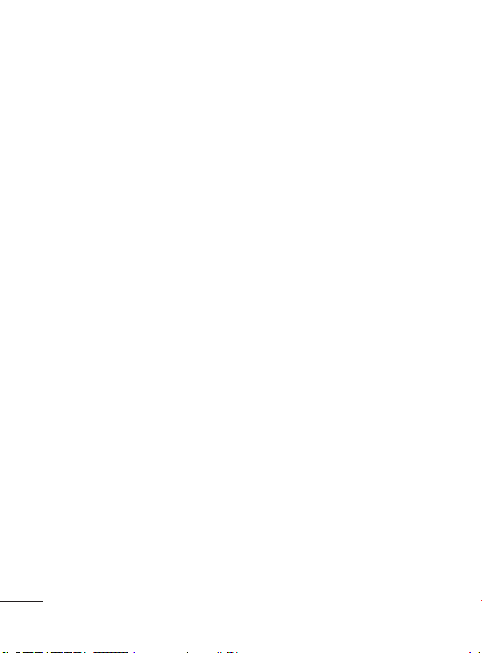
De rekenmachine
gebruiken
1 Tik op Calculator.
2 Tik op de numerieke
toetsen om cijfers in te
voeren.
Een eenheid omzetten
1 Tik op Eenheden
omrekenen.
2 Kies wat u wilt omrekenen:
valuta, oppervlakte, lengte,
gewicht, temperatuur,
volume of snelheid.
3 Kies vervolgens de
broneenheid en geef
de waarde op die u wilt
converteren.
PC-applicatie
"LG PC Suite IV"
installeren
De PC-applicatie "LG PC Suite
IV" kan worden gedownload
van de website van LG.
26
1 Ga naar www.lg.com en kies
een land.
2 Ga naar Service >
Ondersteuning voor mobiele
telefoons > Kies het model
(LG-T385).
3 Klik op PC Sync bij
Download en klik op
WINDOWS PC Sync
Download om de
PC-software "LG PC Suite
IV" te downloaden.
On-Screen Phone
installeren op uw
PC
Download OSP van www.
lg.com > Service >
Ondersteuning voor mobiele
telefoons > Kies het model
(LG-T385) >OSP.

Het web
De Browser opent de weg
naar de snelle, kleurrijke wereld
van spelletjes, muziek, nieuws,
sport, entertainment en nog
veel meer, rechtstreeks op
uw mobiele telefoon. Waar u
maar bent en wat u ook maar
wilt doen.
Toegang tot het web
1 Tik op de Browser.
2 Als u rechtstreeks naar
de startpagina van de
browser wilt gaan, tikt
u op Ja. Tik wanneer
de pagina is geladen
op de instellingentoets
rechtsboven voor meer
opties.
Opmerking: er worden extra
kosten in rekening gebracht
voor het gebruik van deze
services en het downloaden
van materiaal. Vraag uw
netwerkprovider naar de
tarieven.
Toegang tot Googlediensten
Tik op Google en kies
Mail, Blogger en andere
toepassingen van Google.
Instellingen
Profielen
personaliseren
U kunt elke profielinstelling
aanpassen.
1 Tik op Profielen.
2 Kies het profiel dat u wilt
bewerken.
3 U kunt nu alle geluiden
en signaalopties in de lijst
wijzigen, waaronder uw
instellingen voor Beltoon
spraakoproep, Volume,
Berichttoon, enz.
27
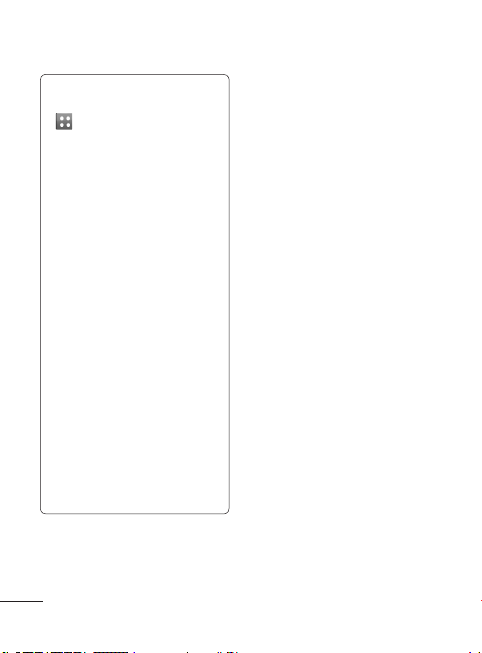
OPMERKING:
Antidiefstalmechanisme -
> Instellingen >
(
Telefooninstellingen
> Beveiliging >
Antidiefstalmechanisme)
Als de telefoon wordt
gestolen, zendt het toestel
een SMS naar de door
de echte eigenaar vooraf
ingevoerde nummers.
De ATMT-SMS bevat
informatie over de IMEI
van de gestolen telefoon,
de naam van de eigenaar
en het nummer van de
persoon die het toestel
gebruikt.
Als u de ATMT-functie wilt
inschakelen, configureert
u de ATMT-instellingen
met Eigenaar, Alternatieve
nummers(5) en stelt u
de ATMT in op ‘AAN’. De
ADM-standaardcode is
"0000".
28
Instellingen SOSservice
SOS-service - hiermee
schakelt u de SOS-modus in.
Als u na inschakeling bij een
vergrendeld scherm vier keer
op de volumetoets drukt, wordt
het SOS-bericht verzonden
en blijft de SOS-modus van
de telefoon ingeschakeld. In
de SOS-situatie wordt een
SOS-bericht verstuurd naar
de toegewezen ontvangers
en worden inkomende
oproepen van deze ontvangers
automatisch geaccepteerd.
Alle geluiden voor meldingen
worden gedempt. Druk op de
toets Einde in het basisscherm
om de SOS-modus af te
sluiten.
